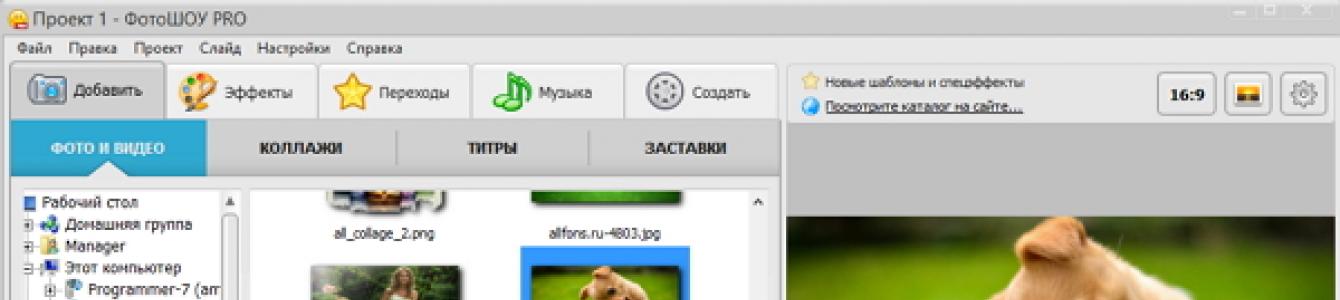С простой, обладающей дружелюбным пользовательским интерфейсом, программой «ПроШоу Продюсер» создание слайд-шоу и проектов превращается из рутинного в интересное и увлекательное занятие. Прочитайте, как сохранить слайд как картинку, и освоите еще один полезный навык редактирования фото и видео файлов.
Сохраняем картинки из слайда
Шаг 1. Установить софт для редактирования слайдов
«ПроШоу Продюсер» и установите ее на компьютер. Запустите ее с ярлыка на рабочем столе, и, в открывшемся меню, нажмите на иконку «Новый проект».
Шаг 2. Добавить фото или видео
Найдите файл для изменения в памяти компьютера, и перетащите его на нижнюю шкалу слайдов. Можно добавить сразу несколько файлов, или целиком папку, для этого нажмите на соответствующую иконку рядом со стрелочками.

Шаг 3. Редактировать слой
Щелкните по слайду, далее нажмите или на изображение карандашика под ним, или на иконку «Редактировать» в правой части меню. Далее, в редакторе слайда, перемотайте видео до нужного момента, и нажмите на иконку «Сохранить стоп-кадр».

Шаг 4. Наложить эффекты на картинку
Предлагает вам оформить сохраненную картинку оригинальными эффектами. Также, как и в первом шаге, загрузите ее на шкалу слайдов, откройте редактор слайдов.
В левой части этого окна находится иконка «+», для добавления новых элементов оформления. Например, нажмите на «Надпись», далее выберите один из предложенных вариантов, и щелкните по нему дважды, или нажмите «Добавить на слайд». Введите новый текст, переместите его в нужную часть экрана и измените размер.

Аналогичным образом на картинку добавляются новые изображения. Нажмите «+», далее «Фотографию», найдите изображение в памяти ПК, и добавьте его на слайд. С помощью пунктирной рамки измените размер и местоположение, при необходимости воспользуйтесь функциями «Растянуть» или «Уместить», кадрирование фотографии предназначено для удаления лишних частей изображения.

Программа «ПроШоу Продюсер» содержит интересные фото-фильтры для ваших картинок. Щелкните по иконке «Фото-фильтры» в редакторе слайдов. При помощи маркеров яркости, контрастности, насыщенности, улучшите качество картинки.
Примените для изображение фото-фильтр, например, старинное фото. Для этого просто поставьте галочку напротив эффекта. Нажмите «Применить».
Шаг 5. Как сохранить слайд как картинку
Сохраните картинку с эффектами на компьютере, так же, как это описано в 3 шаге настоящей инструкции. Готовые в программе «ПроШоу Продюсер» предназначены для быстрого создания проектов любого уровня сложности. Используйте для их оформления картинки, сохраненные из слайдов, музыкальные, и видео файлы. В каталоге программы есть готовые решения на детскую, праздничную, свадебную, и другие тематики, коллекция шаблонов постоянно пополняется, следите за нашими обновлениями.
Слайд-шоу - демонстрация серии фотографий, объединенных одной тематикой, красивый способ рассказать о важном событии в жизни: свадьбе, путешествии, рождении ребенка. Любые снимки, которые хранятся в папках на жестких дисках и в памяти мобильных устройств, можно преобразить, создав из них слайды, украсив по своему вкусу, сопроводив лирической музыкой и оригинальными эффектами.
Дать вторую жизнь своим фотографиям - это просто и не занимает много времени. Все, что надо сделать - скачать одну из бесплатных программ для создания слайд-шоу, установить на смартфон или компьютер, запустить и следовать простым указаниям.
Создание слайд-шоу в режиме реального времени на специальных сервисах мы сейчас не рассматриваем, зато с удовольствием поделимся с вами пятеркой лучших приложений.

Приложение, разработанное известной студией, предоставляет пользователю отличную возможность красиво презентовать любые свои фотографии. В минималистском интерфейсе не запутается даже самый неподготовленный человек. Все кнопки меню и опции идут с подсказками, поэтому указать путь к фотографиям на диске и создать клип не составит труда.
Если вы создадите слайды из снимков со дня рождения, бракосочетания или любого другого праздника, они сохранятся как видеоролик, который можно просматривать, показывать близким и загружать в социальные сети.
Добавьте тематические фотографии и перед созданием слайд-шоу отредактируйте их на свой вкус. Можно сделать изображения более четкими и контрастными, насыщенными и яркими, а также соотнести все стороны и ориентировать в пространстве. Созданный видеоролик из фотографий можно загрузить на смартфон или любое другое мобильное устройство.
Плюсы:
- Слайды из фото создаются быстро.
- Возможность редактирования и дополнительные опции.
- Простой интерфейс.
- Пользоваться бесплатно можно только месяц.
- В бесплатной версии есть водяные знаки.

ФотоШОУ - приложение с обширными функциональными возможностями. В слайд-шоу можно добавлять текстовые анимационные комментарии, музыкальные сопровождения и целый ряд оригинальных эффектов.
Интерфейс понятный пользователю и имеет русскоязычную поддержку. С программой удобно работать благодаря встроенному проводнику, с помощью которого можно загрузить сразу все снимки для создания слайд-шоу.
Когда ваш проект будет создан, программа ФотоШОУ предложит вам сохранить его несколькими способами: как видеоролик, DVD или.exe файл, а также как заставку для рабочего стола.
Плюсы:- Русскоязычная поддержка всех элементов программы.
- Обширный функционал и набор инструментов.
- Способы сохранения слайд-шоу впечатляют.
- Фоновая музыка и текст.
- Только платная версия.

При создании слайдов из фотографий можно включать даже ролики - и это выгодно отличает программу. В ProShow Gold нельзя в проводнике загрузить сразу все снимки, каждый необходимо «захватить» мышью и «перетащить» в окно (режим drag-n-drop или «тащи и бросай»).
В программе нет русскоязычной поддержки, но разобраться в ней несложно, поскольку каждое действие сопровождается графической подсказкой. Огромное разнообразие переходов и стилей отличают эту программу и позволяют создать действительно уникальную презентацию фото. Этому содействует и возможность в один кадр уместить несколько картинок.
Красивую музыку в презентацию фотографий можно не только добавить, но и отредактировать на свой вкус.
Плюсы:
- Оригинальное фоновое сопровождение фото.
- Использование видеороликов.
- Переходы, стили, эффекты присутствуют в огромном количестве.
- Бесплатно можно пользоваться программой только полмесяца.
- Добавление водяных знаков в бесплатных презентациях.

Эта программа позволит быстро создать презентацию фотографий и сохранить готовое слайд-шоу как видеоролик. Интерфейс создан для неподготовленных людей, которым просто хочется рассказать о себе в фотографиях, и они не хотят морочить себе голову лишними знаниями. Все инструменты, которые понадобятся для создания слайда, расположены в одном окне, и это очень удобно.
Самое приятное в этой программе то, что она абсолютно бесплатна и работает очень быстро, не нагружая систему. Минимум операций - изюминка Icecream Slideshow Maker.
Плюсы:
- Только бесплатная версия.
- Программа оптимизирована и не грузит систему.
- Встроенный проводник и дружелюбный интерфейс.
- Небольшая функциональность.
- Презентацию можно сохранить только как видеоролик.

Любой презентационный проект, который вы создадите в этой программе, будет ориентирован на мобильные устройства. Изюминка 3GP Photo Slideshow - около 300 разнообразных эффектов, но воспользоваться ими можно только в платной версии (придется выложить 45 долларов).
Готовое слайд-шоу можно загрузить, уже в оптимизированном виде, на любое мобильное устройство и оттуда отправить в соцсети, приложения, медиапорталы.
Плюсы:
- Оптимизация презентаций для смартфонов и планшетов.
- Множество инструментов.
- Встроенный проводник.
- Нет русскоязычной поддержки.
- Дорого стоит полная версия.
Слайд-шоу – это возможность поздравить друзей и близких необычным образом, запечатлеть важные моменты в красивом оформлении или подготовить проект с интересным дизайном. На сегодняшний день создание слайд-шоу доступно не только опытным пользователям профессиональных редакторов. Существует большое количество программ, находящихся в открытом доступе в интернете и позволяющих сделать фото или видео подборку, оформленную аудио сопровождением так, что не каждый сможет отличить работу новичка от работы профессионала. Для создания качественного контента рекомендуется познакомиться с инструкциями к популярным приложениям, которые может установить на свой рабочий компьютер любой желающий.
Лучшие программы для создания слайд шоу
Movavi Slideshow Creator 2
Пользовательская программа для создания качественного видео и фото контента. Сервис предлагает несколько вариантов шаблонов и переходов для фотографий, предусматривает работу на русском языке, имеются подсказки, которые запускаются автоматически при первом запуске программы на компьютере. В арсенале имеется библиотека эффектов , которая позволяет анимировать фотографии. Достоинство программы – возможность редактирования изображения прямо в редакторе. Скачать Movavi Slideshow Creator 2 можно, воспользовавшись ссылкой на официальный сайт разработчика .
- После загрузки приложения, откроется главное меню редактирования и создания проекта. Для начала работы над новым материалом, следует использовать пункт «Файл », расположенный в верхнем левом углу страницы, далее в раскрывшееся списке – кликнуть пункт «».
- После нажатия на пункт «Новый проект», на экране появится меню, в котором требуется определиться с режимом
. Выбор осуществляется пользователем, исходя из масштаба предстоящего проекта.

- После выбора режима работы, пользователю, в новом открывшемся окне необходимо нажать кнопку «Файлы
», расположенную в верхнем левом углу и перетащить необходимый материл в окно редактирования
. Редактор позволяет также загружать целые папки файлов. Для того чтобы использовать папку с материалом, следует выбрать пункт «Папки
», находящийся чуть правее предыдущего раздела.

- После загрузки файлов, необходимо нажать кнопку «Далее
», которая находится в правой нижней части листа.

- На экране откроется меню добавления аудио файлов. Пользователь может использовать имеющиеся аудио из редактора или при необходимости загрузить свои материалы. Для добавления звуковой дорожки
, следует перетащить из окна библиотеки, расположенной в левой части экрана необходимый материал в центр экрана и кликнуть кнопку «Далее
».

- После выполнения действия программа предложит настроить переходы
между слайдами. Как только клиент сервиса определился с видом переходов, нужно кликнуть кнопку «Далее
» в нижнем правом углу листа.

- После предпросмотра получившегося материала, пользователю предлагается сохранить новый проект. Окно открывается автоматически. Для сохранения слайд-шоу, следует выбрать пункт «Сохранить видеофайл
».

ФотоШоу
Небольшая утилита с возможностью создавать простое слайд шоу из фотографий с музыкой. Редактор позволяет изменять исходное изображение прямо в программе и накладывать специальные эффекты для создания более интенсивного видеоряда. Из положительных сторон можно отметить – русскоязычный интерфейс, возможность стабилизации изображения. Недостатки утилиты – полная версия (платная) поддерживает добавления видеоматериала, в бесплатной версии такой функции не предусмотрено, также нет возможности подстраивать длительность аудио композиции под общую продолжительность шоу. Установить ФотоШоу на компьютер можно, воспользовавшись ссылкой .

ProShow Gold
Утилита, позволяет создавать слайд-шоу любой сложности. Здесь имеется не только возможность добавления аудио сопровождения, но и дорожки редактирования аудио полей. Из достоинств стоит отметить несколько форматов сохранения с поддержкой HD. Из минусов – отсутствие русскоязычного интерфейса и сложность в управлении программой ProShow Gold в первый раз.

Icecream Slideshow Maker
Приложения для создания простых слайд-шоу, подходит для домашнего использования и не предусматривает работы над сложными проектами. Имеется поддержка форматов JPEG, BMP и PNG. Клиенту приложения также предлагается установить фоновое сопровождение объектам. В приложении есть возможность работать с русскоязычным интерфейсом. Скачать сервис можно на официальном сайте IcecreamApps .

Bolide SlideShow Creator
Утилита поддерживает форматы MKV, AVI, FLV, MP4, WMV, позволяет использовать переходы и накладывать эффекты на объекты. Файлы можно масштабировать , а также добавлять текстовые заметки. Для того чтобы загрузить приложение можно воспользоваться ссылкой на ресурс Slideshow Creator .

PowerPoint
Приложение имеется практически на всех компьютерах, функционирующих с помощью операционной системы Windows. Утилита предназначена прежде всего для создания презентаций , но также поддерживает возможность работы с простыми слайд-шоу. Здесь пользователь может добавлять видео и аудио объекты, располагая их в необходимом порядке. Интерфейс представлен на русском языке. Скачать приложение можно на официальном сайте разработчика.


3GP Photo Slideshow
В приложении имеется две вервии : бесплатная, находящаяся в свободном доступе и полная версия, которую приобрести пользователь сможет за цену, не превышающую 40$. Бесплатная версия позволяет создавать слайд-шоу на личном компьютере и смартфоне с применением эффектов на выбранные объекты.
Большая часть эффектов доступна в полной версии программы. Здесь имеется возможность выгрузки нового проекта сразу на страницу в социальные сети, избегая этапа скачивания и загрузки объекта на рабочий компьютер. Из минусов – отсутствие русскоязычного интерфейса. Также утилита поддерживает возможность добавления звукового сопровождения. Главный недостаток – стоимость полной версии. Сервис 3GP Photo Slideshow подойдет для создания несложных проектов и позволяет избежать форматирования при сохранении, благодаря поддержанию большей части цифровых видео форматов: MPEG, MPEG-4, 3GP, MOV, AVI, FLV, SWF, MKV, H.264, MP4, MPEG-1, MPEG-2, HD.
Picrolla — создавай слайд шоу для друзей
 Пикролла — это онлайн сервис, однако мы включим его в сегодняшний обзор, поскольку функционалом он не уступает полноценным программам и полностью на русском языке. Имеет доступ к социальным сетям и формирует слайд-шоу на основе использования фотографий, из альбомов пользователя. При желании видеоряд можно создать на основе фотографий
пользователей. Поддерживает формат HD и возможность публиковать новый проект сразу на странице в социальной сети.
Пикролла — это онлайн сервис, однако мы включим его в сегодняшний обзор, поскольку функционалом он не уступает полноценным программам и полностью на русском языке. Имеет доступ к социальным сетям и формирует слайд-шоу на основе использования фотографий, из альбомов пользователя. При желании видеоряд можно создать на основе фотографий
пользователей. Поддерживает формат HD и возможность публиковать новый проект сразу на странице в социальной сети.
В приложении пользователь самостоятельно может определить аудиоряд, который автоматически будет подведен по таймингу к длине продолжительности видео. Ресурс полностью на русском языке и предоставляет возможность выбора темы проекта. Для того чтобы воспользоваться сервисом необходимо перейти по
Лайкнуть
Лайкнуть
Твитнуть
Безмолвные альбомы в соцсетях совершенно непригодны для сохранения впечатлений. Чтобы передать эмоции и рассказать истории, произошедшие за кадром, нужно провести несложный видеомонтаж, составив хронику событий, сопроводив записанными комментариями.
Сделать слайд шоу из фотографии с музыкой достаточно просто. Для этого не нужны видеоредакторы, достаточно специально заточенной под этом программы. Например, СлайдШОУ от Movavi. Она платная, но неделю без регистрации проработает, а дальше решайте сами, достойна ли она навсегда поселиться на жёстком диске.
Программа ставится легко, каких-либо нюансов при инсталляции нет. Разве что предложат установить софт от Яндекса, от чего можно отказаться, сняв соответствующие галки.
Введение
Зачем может пригодиться слайд шоу? Всё дело в правильной подаче воспоминаний. Фотографии чаще всего стерильны в плане эмоций, их бэкграунд понятен только участникам запечатлённых событий. Думаете, без пояснений внуки и правнуки прочувствуют ваш восторг, глядя на снимок облаков из иллюминатора самолёта? Нужно донести до них чувства звуком, буквально рассказав о том, почему этот снимок важен.
Программы для создания слайд шоу никогда не вымрут. Они решают задачу, для которой задействовать видеоредактор накладно и нужен инструмент попроще.
Правда, программисты из Movavi пошли немного дальше, чем решение вопроса «как сделать слайд шоу с музыкой», и встроили в софт два режима работы: простой и расширенный . Выбор появляется при запуске программы или создании нового проекта.
Результат работы отличается при использовании режимов. Можно сказать, это две разных программы для двух категорий пользователей: тем, кому попроще да побыстрей, и более требовательных, готовых контролировать каждый аспект слайдов.

Простой режим подходит для максимально быстрого создания видеопрезентации со слайдами, меняющихся под музыку. Работа происходит в пошаговом режиме:
- Выбор файлов фото и видео,
- Выбор фоновой музыки (тематической из встроенной коллекции либо собственной).
- Выбор переходов между слайдами.
- Предпросмотр результата.
- Сохранение слайд шоу либо редактирование в расширенном режиме.
Настройки продолжительности слайдов в простом режиме вы не найдёте. Можно лишь подогнать общую длину видео к выбранной музыке. Добавить отдельно звуковое сопровождение нельзя, но можно указать записанный файл с речью вместо музыки.
Расширенный режим позволит тонко отрегулировать свойства каждого кадра и делает из программы видеоредактор начального уровня.

Можно работать с необработанными видеороликами - в Movavi СлайдШОУ, как и в любом видеоредакторе, можно нарезать отснятое видео на отдельные клипы и провести цветокоррекцию.
Быстрое создание слайд шоу с музыкой
В простом режиме создание презентации с музыкой - дело предельно простое. От вас требуется лишь выбрать фото и фоновую композицию.
Шаг 1. Добавьте фотографии и видео.
Можно добавлять фотографии по отдельности и целыми папками (кнопки «+Файлы», «+Папки»).

Длинные видеозаписи программа разбивает на отдельные клипы, вставив переходы между ними.
Отсортируйте клипы перетаскиванием мышью и переходите к следующему шагу.
Шаг 2. Выбор музыки.
Звуковому оформлению нужно уделить как можно больше внимания. Оно отвечает за общий настрой получившегося видео, поэтому подбирать музыку для слайд шоу нужно с умом.
В программе есть набор готовых композиций - мелодий без слов с разным темпом и настроем. Коллекция разделена на несколько категорий: «Путешествия», «Семья» (подходящая музыка для детского слайд шоу), «Экшн», «Романтика». Музыка добавляется кнопкой «+» справа от названия.

Также можно добавить собственную, нажав «+Музыка» слева вверху окна или перетащив аудиофайл из папки в правую часть окна мастера создания клипов.
Для создания правильного настроения не ставьте песни популярных исполнителей - они всем и так надоели, а лет через 10 будут только раздражать. Вместо этого покопайтесь на сайтах вроде Jamendo.com - много талантливых начинающих исполнителей хотят, чтобы их услышали.
Шаг 3. Эффекты переходов.
Кнопка «Переходы» позволяет выбрать, как будут меняться слайды. В простом режиме доступны только наборы анимаций, объединённые общей тематикой, отдельные переходы выбрать нельзя.
Будут ли переключаться слайды мгновенно или через анимационный переход - решать вам. Помните, что вычурные перетекания одной фотографии в другую способны отвлечь от содержимого снимков.

Советую выбрать «Растворение», чтобы не утомлять зрителя. В конце концов, фотографии должны ценить по тому, что на них есть, а не из-за того, каким образом они появятся на экране.
Шаг 4. Просмотр.
После выбора фото, музыки и переходов можно посмотреть, какое слайд шоу получится. Не обращайте внимания, что картинка немного размыта - низкое качество необходимо для быстрого показа результата.

В левой части окна доступны регуляторы настроек:
- «Длительность видео» - регулирует то, как быстро будут меняться слайды.
- Галка «Подстроить под длительность музыки» подстраивает продолжительность так, чтобы в конце презентации не случилось тишины.
- «Заполнить кадр» - включает масштабирование фотографий, чтобы не было чёрных рамок по краям экрана.
- «Баланс громкости» отвечает за то, какой звук будет слышан лучше - на слайдах с видео или фоновой музыки.
Если что-то вам не понравилось, всегда можно вернуться на любой из предыдущих шагов.
Шаг 5. Экспорт
На пятом шаге доступно три действия:
- «Сохранить видеофайл» - сохранить получившийся результат в файл.
- «Продолжить редактирование» - редактирование видеопрезентации в расширенном режиме.
- «Загрузить в интернет» - загрузить файл сразу на YouTube или Google Drive.
Про расширенный режим расскажу отдельно. Сейчас пара слов про то, как нужно сохранять видео.
Когда-то и бесплатные программы для создания слайд шоу, и платные умели готовить видео только для записи на DVD-диски. Это было не очень хорошо, потому что итоговая картинка получалась слишком низкого качества. DVD-диски канули в Лету и с ними исчезли технические ограничения по качеству картинки. Теперь слайд шоу можно делать с разрешением 4K. Фотографии будут чёткими и откроются даже на телефоне.
В программе есть готовые настройки форматов видео для Xbox 360, Playstation, планшетов и айфонов. В зависимости от того, какая техника у вас наличествует, вы можете воспользоваться ими или же универсальными, о которых я расскажу ниже.
Предлагаю вам два варианта настроек - универсальный, который должны воспроизводить с флешки все телевизоры 2012 года выпуска и новее, и наилучшего качества с заделом на будущее.
1) Видео с размером кадра FullHD, которое откроется на большинстве современных ТВ, а также телефонах и, конечно, компьютерах:

Разрешение картинки 1920 на 1080 пикселей, в принципе, сейчас является стандартом де-факто, но можно и больше. Тот же YouTube давно поддерживает 4K, а телевизоров с поддержкой такого качества становится всё больше.
2) 4K-видео для загрузки на YouTube и хранения на компьютере:

Это видео можно загрузить на Ютуб. Оно будет доступно как в HD качестве (1280×720), так и более высоком, что очень удобно - можно дать ссылку на видео и оно откроется даже на сильно устаревших телефонах, не обделяя владельцев айфонов и других устройств со сверхчёткими экранами.
Расширенный режим
Если вы работали в программах вроде Windows Movie Maker, продвинутый режим Movavi СлайдШОУ затруднений не вызовет. Программа имеет продуманный внешний вид, поэтому легко догадаться, что фото для слайдов надо разместить на линейке снизу, справа виден предпросмотр видео, а панель слева нужна для добавления разного контента и вызова свойств отдельных клипов. Кнопки над временной линейкой разрезают выбранный клип (значок с ножницами) и вызывают свойства объекта на линейке.

Если будет что-то непонятно, есть подробная справка - нажмите F1 для её показа.

Большую часть времени вам нужно будет кликать по панели слева, бросать оттуда фото и эффекты на линейку снизу. Главное - осознавать, что вообще программа может, для этого я расскажу о левой панели, откуда и «достаются» все клипы.

1. Импорт фото, видео, музыки, звуков.

2. Фильтры - наложение эффектов (резкость, размытие, виньетки и прочее).

3. Переходы - выбор анимации смены слайдов. Нужно схватить понравившуюся и бросить между кадрами.

4. Титры - добавление анимированных текстовых титров, всяких текстовых облачков.

5. Стикеры - картинки с прозрачным фоном.

6. Фигуры - треугольники, прямоугольники, знаки, стрелки, галки, кресты - всё для создания поясняющих меток.

7. Другие инструменты - вызов масштабирования, панорамирования, а также настройка фильтра хромакея - замены определённого цвета на изображениях и видео другим фоном. Эффекты как в блокбастерах от Marvel сделать нельзя, но несложный монтаж вполне достижим.
Из-за возможности быстрого добавления стрелок и поясняющих надписей, записи голоса Movavi Slideshow Maker подходит для создания видеоуроков.

В режиме озвучивания слайды будут воспроизводиться в окне предпросмотра. Можно на них смотреть и записывать комментарии, поясняя происходящее или делясь впечатлениями.

Записанный звук помещается на отдельную дорожку, поэтому на слайдах могут быть и музыка, и голос одновременно.

Как и в профессиональных видеоредакторах, можно отредактировать свойства любого клипа. Просто нажмите на клип на временной линейке, затем одну из кнопок на панели выше:

Из полезного: есть удаление шума для звука, ручная и автоматическая коррекции яркости и контраста фотографий и видеозаписей. То есть можно улучшить качество ночных снимков без задействования сторонних программ.
Резюме
Movavi СлайдШОУ - программа платная, но свои деньги отрабатывает. Этот видеоредактор заточен под создание слайд шоу, но не ограничивается лишь одним видом контента. В программе можно записать звук, обрезать и отредактировать видеозапись, а самое главное - создать видеохронику ваших эмоций.
Когда ваш проект будет готов, его необходимо будет сохранить как медиафайл или экспортировать для воспроизведения на различных устройствах и для загрузки онлайн. Данный раздел расскажет, как сохранить видео в одном из наиболее распространенных медиаформатов. Также, вы можете ознакомиться с подробными инструкциями для других вариантов экспорта видео:
Шаг 1: Откройте окно экспорта
Чтобы приступить к сохранению и экспорту готового проекта, нажмите кнопку Сохранить в правом нижнем углу редактора. Откроется окно сохранения видео.
Шаг 2: Выберите формат
Откройте список вверху окна и выберите из него необходимый формат для сохранения вашего видео. Для некоторых форматов вы также можете выбрать кодек, или сохранить видео с частотой 60 кадров в секунду*.
* При выборе формата с возможностью сохранения 60 кадров в секунду, данная частота кадров будет присутствовать в сохраненном видео только если исходные файлы имели частоту от 60 кадров в секунду.

Шаг 3: Проверьте настройки проекта
При сохранении обычного видео, видеофайл будет экспортирован с такими же настройками, как для проекта. Это позволит сохранить видео таким же, как вы видели его в окне предварительного просмотра. Если вы хотите изменить разрешение, соотношение сторон, и другие настройки, нажмите на значок карандаша , чтобы открыть настройки проекта.
В разделе "Размер файла" указан предполагаемый размер видео после экспорта. Если вам необходимо сохранить видео в меньшем размере, вы можете уменьшить его разрешение в настройках проекта , выбрать другой формат, либо выбрать более низкое качество экспорта. При смене разрешения, рекомендуем выбрать разрешение с таким же соотношением сторон, чтобы избежать появления чёрных полос на видео.

Шаг 4: Укажите качество (не обязательно)
Если в вашем видеоролике используется большое количество мелких деталей и фильтров, вы можете выбрать высокое или лучшее качество, чтобы экспортировать видео с повышенным битрейтом, позволяющим лучше сохранить детали. Однако, повышение битрейта также существенно увеличивает размер файла, поэтому для большинства проектов подойдет хорошее качество.
Шаг 5: Укажите папку для сохранения
Трудовые отношения

Должностная инструкция главного инженера, должностные обязанности главного инженера, образец должностной инструкции главного инженера Должностная инструкция главного инженера рэс
Открытие бизнеса

Где можно и где нельзя работать после туберкулеза Где можно работать после
Форекс